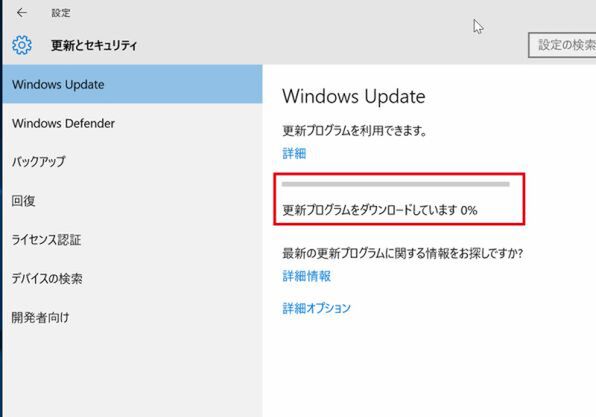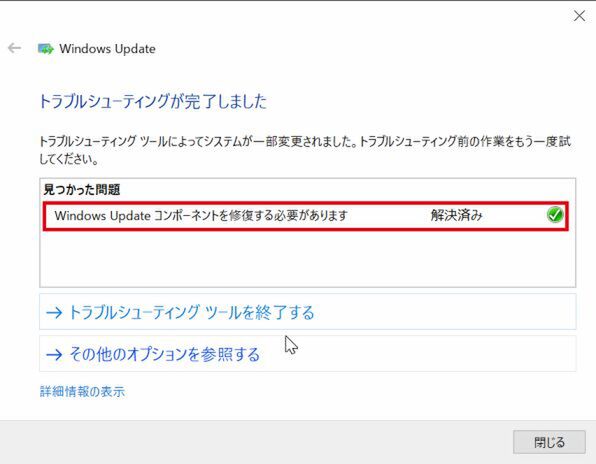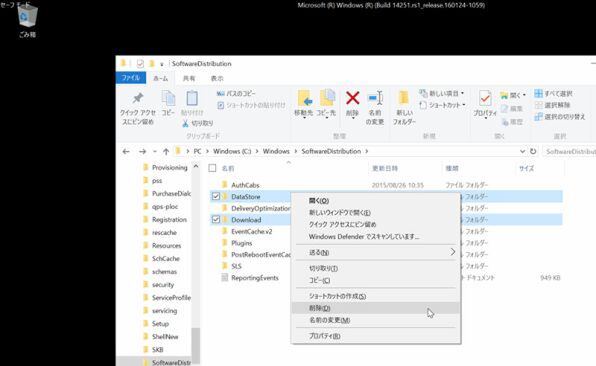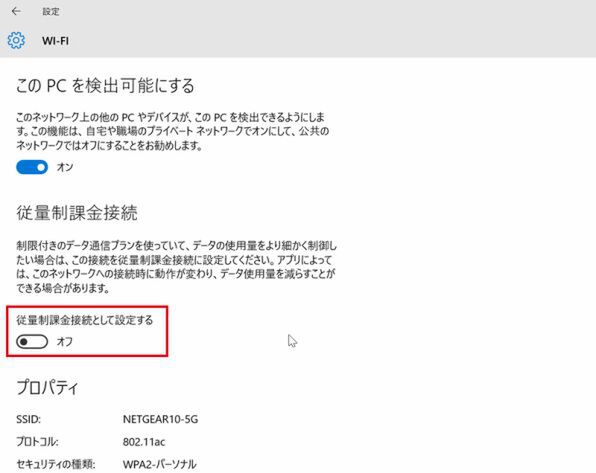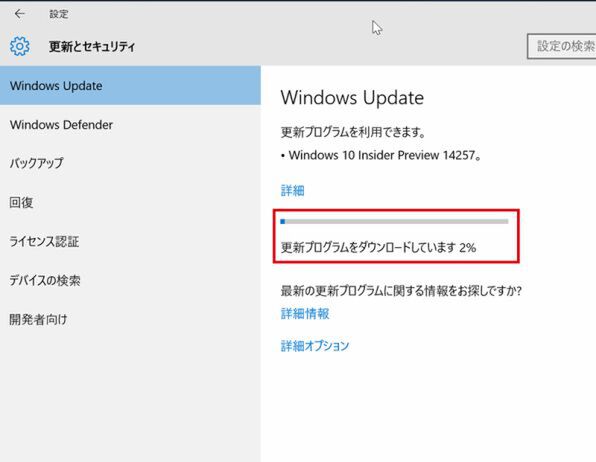Wi-Fiの「従量制課金接続」をチェック
Windows Updateが正常に動作しないとき、どうする!?
2016年02月17日 09時00分更新
Windows 10の最新情報を常にウォッチしている探偵・ヤナギヤが、Windows 10にまつわるギモンに答える本連載。
基本技から裏技・神技、最新ビルドのInsider Previewの情報まで、ドド~ンと紹介します。
調査依頼
Windows Updateが正常に動作しない
実は、これは筆者が遭遇したトラブルなのだが、対処法を検索したところ膨大な情報が出てきて右往左往したので、まとめておこうと思う。
先日、手持ちのSurface Pro3をビルド14257へアップデートしようとしたところ、ダウンロードがいつまでたっても始まらなかった。マイクロソフトのサーバーが混んでいたりすると、このようなこともあるので数時間おきにチャレンジしてみるが、NG。チェックディスクをかけても改善されず。コントロールのシステムとセキュリティから、「Windows Update」のトラブルシューティングをかけても変わらず。
まずはWindows Defenderが何かいたずらをしているかと考え、定義ファイルやエンジンをリセットしてみる。管理者権限でコマンドプロンプトを開き、「cd c:¥program files¥windows defender」「mpcmdrun.exe -removedefinitions -all」「exit」と入力する。リセットは成功したが状況は変わらず。何か、更新プログラムが使うファイルのが破損しているかもと考え、履歴や一時ファイルを削除することに。このファイルはシステムがロックしているので、セーフモードで起動し、「C:¥Windows¥SoftwareDistribution」にある「Download」と「DataStore」フォルダーを両方とも削除。再起動しても変わらず。
頭を抱えながら、他の作業をしていたらWi-Fiの「従量制課金接続」がオンになっていた。別に、自宅のWi-Fiなのでどうでもいいのだが、オフにしたところ、Windows Updateが正常に動作するようになった。
ちなみに、今回紹介した手法はすべて、Windows Updateの動作がおかしいときに試してみる価値のあるチェックリスト。Wi-Fiの接続設定をまず確認し、オフになっているのなら上から試してみよう。
これでズバッと解決!
Wi-Fiの「従量制課金接続」をオフにすればいい
Windows 10探偵団は毎週、月・水の午前9:00、日曜日の12:00に更新します。お楽しみに!

この連載の記事
-
第358回
PC
Windows 10でヘッドマウントディスプレーなしでMixed Realityを表示する技 -
第357回
PC
Windows 10で自分だけのお気に入り店舗マップを作成する -
第356回
PC
Windows 10のデスクトップに付箋を貼ってメモ管理する -
第355回
PC
注意! Windows 10、ファイルコピー後「Ctrl+Z」でファイル完全削除 -
第354回
PC
気分をアゲる Windows 10をクリスマス仕様にする方法 -
第353回
PC
瞬間起動、常時接続、長時間駆動のAlways Connected PCが登場する -
第352回
PC
ネットワークの種類でプライベートとパブリックの違いを教えて -
第351回
PC
Windows 10の標準アプリをアンインストールする方法 -
第350回
PC
Windowsの新機能「Sets」、複数アプリをひとつのウィンドウに! -
第349回
PC
Windows 10の動作が変になったら新機能「新たに開始」を試そう -
第348回
PC
Windows 10ではゲームのチート行為をシャットアウト! - この連載の一覧へ